Как узнать свой платежный адрес в webmoney. Как узнать свой wmr кошелек
Электронная система платежей WebMoney — популярный инструмент, с помощью которого можно оперативно осуществлять финансовые операции, переводить и обналичивать средства, совершать покупки в сети.
Актуален вопрос, как узнать номер кошелька Webmoney, поскольку это платежный реквизит, зная, который человек перечисляет деньги.
Как узнать WMID Вебмани?
Чтобы получить номер счета webmoney, необходимо сначала пройти регистрацию на сервисе. Для этого предпринимаем следующие действия:
- На официальном портале кликаем на надпись «Зарегистрироваться».
- Заполняем поля, вписывая свой мобильный телефон, начиная С+ и международного кода.
- Вносим личные данные.
- Подтверждаем регистрацию с E-mail и вводим код, полученный в СМС-сообщении на указанный телефон.
- Придумываем надежный пароль.
После проведения вышеуказанных манипуляций, пользователь попадает в Личный кабинет. После этого он задается вопросом: «Где в вебмани номер счета?» Увидеть его можно в правом верхнем углу страницы рядом с логотипом платежного сервиса.
Если было загружено фото, то возле двенадцати цифр будет находиться соответствующая иконка.
ВАЖНО! Номер счета вебмани, это и есть WMID, к которому привязываются электронные носители валют. У одного пользователя их может быть несколько.
Существует еще один способ узнать WMID:
- Переходим на .
- В меню выбираем новую заявку на восстановление.
- Жмем на «Восстановить пароль от Кипер».
- Кликаем на «Продолжить».
- В поле вносим адрес электронной почты или мобильный телефон, указанный при регистрации.
- Вводим капчу.
- Все свои WMID можно будет увидеть в письме или смс-сообщении, в зависимости от выбранного способа.
Найти wmid по номеру кошелька не составит труда. Для этого вписываем его в поисковую строку на сайте платежной системы и жмем «Найти» или клавишу Enter. Теперь пользователи знают, где находится номер счета в вебмани, и смогут самостоятельно его отыскать.
Для программы Keeper
Выглядит номер просто — первая литера означает валюту (R — рубли, Z — доллары), а 12 цифр — собственно счет. Чтобы узнать номер кошелька через программу WebMoney Keeper пользователь заходит в нее, после чего в меню в опции «счета» видит кошельки. Его номер можно скопировать и переслать контрагенту при торгово-экономическом сотрудничестве. Вот пример, как выглядит счет.
Для версии Mini
Чтобы получить доступ к своему WebMoney счету через любое компьютерное устройство, используют онлайн сервис, для чего заходят на сайт . В выпадающем меню, пример которого можно увидеть ниже, пользователь вводит свой логин и пароль.
После чего попадает в свой личный кабинет. Здесь он видит номера всех своих кошельков, каждый из которых можно при необходимости удалить.
Чтобы добавить новый кошелек в желаемой валюте:
- человек входит в систему WebMoney Keeper;
- щелкает по опции «добавить счет»;
- выбирает валюту и нажимает создать.
Вывод
Сложностей с тем, чтобы узнать номер кошелька в платежном комплексе не возникает, поскольку сделать это можно как через программу, так и удаленно, через сервис WebMoney Mini. Зная номер счета, человек легко пополняет его через платежные терминалы, причем деньги зачисляются моментально.
Чтобы снизить риск мошеннических операций номер своего электронного кошелька сообщают только проверенным контрагентам.
Когда человек впервые сталкивается с платежной системой WM, то у него обязательно возникает вопрос что такое WMZ в Webmoney. Для бывалых это может показаться пустяком, но ведь и они когда-то были новичками. Эта статья будет полезна всем тем, кто еще не разобрался в данном вопросе. Мы расскажем, зачем нужен кошелек WMZ, как его зарегистрировать, где посмотреть номер, и какие на нем можно проводить операции. Кратко, доходчиво, с примерами и скриншотами – поехали.
Что это такое WMZ и зачем нужен
Начнем с того, что такое WMZ в Вебмани. Это кошелек в вашей учетной записи, в котором вы можете хранить доллары. В платежной системе WM хранятся реальные деньги, для каждой валюты нужно открывать свой кошелек. Операции по каждому из них ведутся отдельно.
Долларовый кошелек нужен не только в странах, где ходит эта валюта. Если вы совершаете покупки в интернет-магазинах в России, то вам нужны будут только рубли. Но на всех ресурсах с мировым именем расчеты осуществляются в USD.
Следует сказать еще и о том, что для путешественников значит WMZ в Вебмани – это в первую очередь удобство и свобода. Вы можете обналичить доллары почти во всех странах мира и сразу же их поменять на местную валюту. Как говорится, с долларами в кармане нигде не пропадешь.
Сайт Викиденьги рекомендует пройти Курс Ленивого Инвестора, на которым вы узнаете как вылезти из финансовой задницы и научиться получать пассивный доход. Никаких заманух, только качественная информация от практикующего инвестора (от недвижимости до криптовалюты).
Как создать кошелек WMZ в Webmoney
Перед тем как в Вебмани создать кошелек WMZ вам необходимо создать свою учетную запись и пройти процедуру верификации (подтверждения своей личности). Нужно будет заполнить форму, в которую заносятся настоящие данные. Потом в систему загружаются фотографии паспорта и кода. Важно давать свои реальные ФИО, дату рождения, серию и номер паспорта. Если вдруг с вашей учетной записью что-то случится, вы всегда сможете .
В Webmoney регистрация WMZ занимает всего несколько минут. Какой бы версией WM вы ни пользовались, нужно перейти в раздел кошельков и выбрать пункт «создать кошелек». В версии WM-mini это можно сделать, нажав на плюсик вверху.
В появившемся меню выберите необходимый пункт.
В новом окне выберите кошелек WMZ из списка, предложенного вам системой.
Не забудьте поставить галочку, что вы согласны с условиями Вебмани. Регистрировать WMZ кошелек можно только один раз. Если долларовый счет уже открыт, то его не будет в списке для новых регистраций. После этого вы можете пользоваться своим кошельком в рамках функционала вашего уровня аттестации.
Как узнать свой номер WMZ кошелька
Мы уже разобрались, как добавить кошелек WMZ в Вебмани. Чтобы получить деньги от третьих лиц или пополнить свой счет с терминала вам нужно знать номер кошелька. Не путайте его с WMID – это совсем другое. Как узнать свой номер WMZ кошелька Webmoney? Зайдите в свой кабинет. Найдите долларовый кошелек – он помечен буквой Z в голубом кружке. В этой же графе написана сумма, которая находится на счету, после которой есть символы WMZ. Кстати, может стоять и ВМЗ если в вашем браузере включен автоматический перевод.
Обратите внимание на число под суммой.
12-значное число после литеры Z – это и есть номер вашего кошелька. Будьте внимательны, при расчетах не всегда нужно вводить букву, некоторые сервисы просят ввести только цифры.
Какие операции доступны с WMZ кошельком
Если у вас есть долларовый счет в платежной системе Вебмани и оформлен формальный аттестат, то вам доступны следующие функции:
- пополнение;
- вывод средств;
- обмен валют.
Также вам доступны расчеты в любых интернет-магазинах, если те принимают USD валюту. Менять доллары на рубли и наоборот можно прямо в своем кабинете.
Пользователи платежной системы Вебмани в самом начале своего общения с ней достаточно часто путают ключевые понятия. Наиболее частый случай – это подмена значения номер кошелька значением WMID. По незнанию некоторые люди указывают на сайтах и передают другим свой WMID, который является личной информацией, вместо реальных реквизитов счета. Перед тем как узнать номер кошелька Вебмани, нужно разобраться, какие данные вам необходимы.
Уникальный идентификатор WMID присваивается каждому пользователю, прошедшему регистрацию в Вебмани. Открытой публикации и передаче третьим лицам подлежит номер счета, его знает не только владелец.
Он выглядит следующим образом:
- на первом месте счёта стоит буква, означающая валюту (например, R – это рубли, а E – евро),
- дальше располагается цифровая комбинация из 12 символов.
Система предусматривает несколько видов титульных знаков, которые можно хранить на электронном счёте:
- WMR – рубли РФ.
- WMZ – доллары США.
- WME – евро.
- WMB – рубль белорусский.
- WMU – гривна украинская.
- WMK – тенге казахский.
- WMG – золото.
Где узнать номер
Существует три основные подхода, позволяющие решить вопрос, как узнать свой номер Вебмани кошелька:
- Номер счета можно увидеть в программе Вебмани Keeper. Для этого пользователь должен в нее зайти, а в меню в опции «счета» он сможет увидеть свои кошельки. Именно их следует копировать и пересылать контрагентам. Данный способ считается самым удобным и безопасным методом подключения. Программа скачивается на официальном сайте и после авторизации пользователя появляется окно с указанием реквизитов всех кошельков.
- Пользователь может применить облегченную версию Mini Вебмани (Standart). Управление счетом происходит прямо через официальный сайт. После авторизации на сайте следует выбрать пункт меню, на котором изображен кошелек. В результате открывается страница, на которой вы найдете свои счета и последние операции. Реквизиты можно копировать как обычный текст.
- Сегодня большую популярность в различных сферах жизни получают мобильные приложения. Узнать свой номер кошелька можно с их помощью. У подавляющего большинства людей есть смартфоны или планшеты. Они позволяют в любом месте и в подходящее время очень удобно управлять своими электронными деньгами.



Что делать в ситуации, если у вас возник вопрос, как узнать свой WMR? Для того чтобы узнать рублевый счет WMR, нужно зайти на первую вкладку в разделе с кошельками. Стоит отметить, что узнать свой счёт в Вебмани невозможно без входа в личный кабинет.
Можно ли поменять данные?
Для того, чтобы поменять какие-либо персональные данные кошелька Вебмани, необходимо быть владельцем как минимум формального аттестата. Для этого вам придется ввести на сайте Центра аттестации свои паспортные данные, подтвержденные сканами, ваш ИНН и прочую информацию.

Процесс самостоятельного изменения телефонного номера включает два этапа:
- На сайте Центра аттестации необходимо пройти авторизацию с помощью вашего Вебмани Keeper. В отдельных случаях пользователю требуется изменить телефон, находясь в командировке или отпуске. В такой ситуации у него нет возможности получить СМС на зарегистрированный номер телефона. Администрация Вебмани рекомендует заранее пройти регистрацию в E-num, а также подключить подтверждение операций через него.
Таким образом вы имеете возможность практически моментально изменить телефон в вашем аттестате. Вам останется только войти в панель управления с подтверждением, полученным по E-num. В разделе «Ваши WMID» следует найти номер телефона, рядом находится иконка карандаша. На нее нажимаете и указываете новые данные, после чего нажимаете кнопку «Далее». Пройдите процедуру подтверждения нового телефона.
- На данном этапе вам следует подтвердить то, что смену персональных данных производит владелец WMID. Наиболее распространен способ подтверждения через СМС на старый телефон. Проверочный код состоит из 6 цифр. Однако, если доступ к прежнему номеру утрачен, то вы можете обратиться в службу поддержки сотового оператора с целью его восстановления.

Вместо второго проверочного кода можно использовать контрольный вопрос для вашего WMID, если он установлен. В такой ситуации для изменения личной информации в аттестате понадобится от двух до тридцати суток. Альтернативным способом подтверждения также является отправка проверочного кода почтой.
Если вы не нашли старый телефон или не предусмотрели контрольный вопрос, то изменить телефон можно с помощью администратора Центра аттестации. Вам необходимо написать заявление о смене персональных данных и передать его в центр лично или по почте. Его будут рассматривать десять рабочих дней с момента получения.
Видео «Простой способ узнать данные счета Вебмани»
Из этого видео Вы узнаете, где посмотреть номер кошелька.
Инструкция
Запустите программу щелчком по иконке с изображением грустного муравья в области уведомлений панели задач (в «трее»). Webmoney Classic потребует авторизации - если вы используете систему СМС-подтверждения авторизации, то в выпадающем списке «Место хранения ключей доступа» выберите строку E-num Storage, а если нет - выберите пункт «Этот компьютер». В первом случае перед вводом пароля вам надо дождаться получения СМС-кода, ввести его, а потом набрать пароль. Во втором случае пароль можно вводить сразу.
Нажмите кнопку «OK» или «Готово» (в зависимости от используемой системы авторизации) после ввода пароля. По умолчанию программа загрузит вкладку «Мои Webmoney», а вам надо перейти на закладку «Кошельки». Там и увидите в колонке «Номер » идентификаторы каждого из своих кошельков. Переписывать номер, чтобы перенести в какую-либо другую программу, нет необходимости - выделите нужную строку и щелкните правой кнопкой мыши. В контекстном меню будет пункт «Копировать номер кошелька в буфер» - выберите его, затем переключитесь в другую программу и вставьте содержащийся в буфере обмена идентификатор кошелька .
Щелкните правой кнопкой мыши свободное пространство на вкладке «Кошельки», если вы еще не создали ни одного кошелька . В контекстном меню кликните пункт «Создать» и вам будет предложено выбрать тип кошелька . Выберите нужную валюту, введите имя в поле «Кошелек» и нажмите кнопку «Далее».
Прочтите текст соглашения, поставьте отметку рядом с надписью «Я принимаю условия данного соглашения» и щелкните кнопку «Далее». Программа отправит запрос на сервер Webmoney, где будет создан ваш новый . В окошке с сообщением об этом будет указан и его идентификатор. Нажмите кнопку «Готово».
Видео по теме
Источники:
- как узнать какой у меня webmoney в 2019
За последние 5 лет электронные системы управления финансами стали настолько популярны, что скоро, кажется, можно будет купить абсолютно все не выходя из дома. Как показывает практика, обращение к деньгам происходит намного реже, если их держать на электронном счету, т.к. баланс оставшихся средств можно узнать в любой момент.
Вам понадобится
- Программное обеспечение WebMoney Keeper Classic.
Инструкция
C официального сайта компании WebMoney можно скачать специальную программу, при помощи которой можно не только проверять состояние своего кошелька, но и выполнять различные финансовые операции. Быть может единственным минусом данной программы является отсутствие поддержки других платформ, отличных от Windows, например, целое семейство операционных систем Linux.
Загруженный файл имеет название wmk_ru.exe. Запустите его, чтобы произвести установку программы на ваш компьютер. Обратите внимание на подсказки «Мастера установки», с его помощью вы сможете установить эту программу легко и быстро. В завершении установки основной программы вам будет предложено выполнить загрузку дополнительной утилиты WebMoney Advisor - дополнение к вашему браузеру, которое определяет оценку каждого сайта на предмет его рейтинга на сайте WebMoney (градация положительных и отрицательных отзывов).
Если после установки данного ПО автоматического запуска не произошло, запустите программу из списка «Все программы» меню «Пуск». При запуске программы на экране появляется диалоговое окно, при помощи которого можно получить доступ к своим электронным кошелькам. Выберите способ авторизации - если у вас есть файлы ключей, укажите к ним путь. Самый надежный способ авторизации - это использование пары «число-ответ» сервиса E-num storage.
Выберите предложенный выше сервис, получите код на свой мобильный и введите его в пустое поле открытого окна. Если число совпало, перед вами появится окно для ввода своего секретного пароля, который позволяет получить доступ к аккаунту на вашем WMID"e.
Теперь на экране появится узкая полоска окна, здесь вы можете проверить количество денег в своем и выполнить операции транзакции. Для завершения работы с электронными деньгами достаточно нажать правой кнопкой мыши на значке с изображением муравья в трее и выбрать пункт «Закрыть».
Владельцам веб-кошельков «WebMoney» или «Яндекс.Деньги» порой бывает необходимо сообщить свой номер другим лицам. Если все данные не записаны в блокноте, то узнать номер веб-кошелька достаточно просто.

Инструкция
Вы зарегистрировали свой аккаунт на сайте WebMoney. В зависимости от необходимости, вы выбрали валюту в которой будет производится приход ваших денежных средств. Используя логин и пароль войдите в профиль WebMoney. В строке «Кошельки:» вы увидите одну или несколько аббревиатур, которые означают следующие валюты:WMZ - эквивалент USD ( США),WMR - эквивалент RUB (),WME - эквивалент EUR (Евро),WMU - эквивалент UAH (украинские ),WMY - эквивалент UZS (узбекские сумы),WMB - эквивалент BYR ( ).
Наведите мышку на аббревиатуру кошелька , и вы увидите во всплывающей строчке его полный номер . Если необходимо более детально разглядеть или скопировать информацию, кликните по этой буквенной аббревиатуре мышкой, и откроется диалоговое окно, где в верхней части вашего кошелька будет указан его номер .
В стандартном пользовательском меню кошелек представлен флагом страны той валюты в которой вы решили завести свой электронный счет (может быть несколько типов валют если возникла такая необходимость). Если вы неплохо разбираетесь в флагах стран, вы будете знать, что кликнув мышкой по флагу откроется меню, где будет указан номер веб-кошелька именно той валюты, который вам требуется.
Следует помнить, что кошелек в WebMoney состоит из 12 цифр. Имя кошелька начинается с последней буквы, которая фигурирует в названии валюты. Например, - вы зарегистрировали кошелек в рублях ( рублей WMR). Значит, ваш кошелек начинается с буквы R, а далее следуют 12 цифр.В любом другом случае, можно просмотреть «Знакомство с WebMoney», где разработчики системы, объяснят о системе WebMoney в подробностях, и расскажут о том, номер веб-кошелька .
Чтобы узнать номер своего кошелька в «Яндекс.Деньги», достаточно просмотреть свой профиль. В вашем профиле должна быть указана информация о ваших счетах. Следует принять во внимание то, что номер кошелька начинается с цифр 4100...(далее следует ваш личный порядок цифр). Номер кошелька можно увидеть на странице ** you don’t have permission to see this link **. Номер выделен зеленым цветом.
Если вы уже зарегистрировались на Яндексе, но еще пока не активировали кошелек, на сайте этого ресурса увидите в опциях ссылку «Завести Яндекс.Деньги». Чтобы счет, нужно перейти по этой ссылке и заполнить регистрационные документы. После этого получите платежный пароль, войдите в профиль и посмотрите номер веб-кошелька .
Видео по теме
Источники:
- Что такое номер кошелька?
- как узнать номер своего кошелька
Система расчетов электронными деньгами достаточно удобна. Она позволяет экономить время, повышает комфорт. С помощью электронного кошелька Webmoney можно оплачивать товары и услуги или получать деньги, не выходя из дома, но как быть, если держатель не может найти свой кошелек в системе?

Инструкция
Существует несколько способов, с помощью которых вы можете отыскать кошелек в Webmoney. В первую очередь проверьте свою электронную почту. После того, как в системе завершена, вам должно прийти письмо, в котором указан WMID – идентификационный номер, присвоенный кошельку.
Если по какой-либо причине данного письма нет, можно попробовать другой вариант. Откройте страницу входа на ресурсе Webmoney. Предполагается, что до этого вы выбрали один из вариантов (способов) входа: с помощью сертификата, посредством Enum-авторизации или через логин и пароль.
Если на вашем компьютере установлен сертификат, после выбора данного способа авторизации в системе, вы автоматически попадете в свой кошелек, где можно будет узнать все недостающие данные (WMID, WMR/WMZ - номер рублевого или валютного кошелька).
Если при регистрации вы выбрали один из способов Enum-авторизации (вопрос-ответ на сотовом телефоне, по отпечатку пальца или с помощью сообщений), вам не обязательно знать номер кошелька или WMID, достаточно того, чтобы совпали отпечатки пальцев или того, что у вас под рукой находится именно тот телефон, номер которого вы указали.
Вход с помощью логина и пароля не рекомендован самой системой, так как не слишком надежно защищает от несанкционированного доступа и не обеспечивает достаточную степень сохранности средств в кошельке. Тем не менее, если вы помните нужные данные, введите их, и вы попадете в кабинет со списком кошельков и номером WMID.
В настоящее время WM является одной из наиболее распространенных платежных систем – как на территории РФ, так и в других странах. К этой ПС ежедневно присоединяется множество новых пользователей, у которых возникают вопросы по поводу функционала. Именно поэтому мы решили рассказать, как узнать WMR кошелька WebMoney разными способами – от использования веб-версии до случаев применения мобильного приложения.
Mini-версия кошелька
Сначала мы опишем самую распространенную версию, которой пользуются довольно многие. Mini-версия кошелька является удобным стандартом для большинства пользователей и доступна в режиме онлайн, без установки клиентского приложения на свое устройство. Вот способ, как узнать номер счета WMR WebMoney в платежной системе:

Рублевый счет начинается с буквы R и содержит в себе 12-значный цифровой код.
Именно это значение нужно указывать, чтобы получить перевод в рублях или пополнить счет.
WM Keeper - это специально созданное приложение для управления счетами в платежной системе. Менее распространенный, но востребованный инструмент, который является более защищенной версией вашего кошелька. Давайте разберемся, как узнать свой номер кошелька WebMoney в этой программе:
- Выполняем всю процедуру входа в профиль с использованием сертификатов и ключей.
- На главном экране выбираем вкладку «Кошельки».
- Чуть ниже появится список, в котором нам нужна вкладка с буквой R перед номером, как и в предыдущем случае.

Впрочем, это еще не все способы – есть еще мобильные приложения.
Как узнать номер кошелька в приложении
Интерфейсы разных мобильных операционных систем отличаются, поэтому постараемся для каждой расписать, где посмотреть номер WebMoney-кошелька.
Если речь идет об Android, нужно:
- Войти в приложение.
- Найти сверху изображение карточки с надписью WMR, нажать на нее и получить номер рублевого счета.

Что касается iOS, вам необходимо будет выполнить такие же действия- в последнее время приложения для нее и для Android выходят с идентичным интерфейсом.
В случае с Windows Phone процедура немного меняется:
- Входим в приложение.
- Делаем свайп вправо и выбираем в меню пункт «Финансы».

После этого высветится необходимый нам список счетов.
Узнаем WMID по номеру кошелька
Реально ли добыть больше данных о пользователе по номеру его счета? Конечно, важно знать ответ на этот вопрос, особенно если возникает потребность перевести деньги другому пользователю. Рассмотрим, как узнать WMID по номеру кошелька:

Получаем более детальную информацию о потенциальном получателе, а именно:
- WMID;
- тип аттестата и дата его регистрации;
- время, прошедшее после регистрации;
- бизнес-уровень;
- отзывы/претензии/иски к пользователю.
Теперь вы знаете, как выглядит номер WebMoney-кошелька и научились находить его в разных приложениях. В результате использование платежной системы WM станет более удобным для вас.
Как узнать номер кошелька WebMoney: Видео
Последние материалы сайта
Компьютер

Dvd player xpx mode 1118 прошивка
Прошивкой называют программное обеспечение, которое и является операционной системой таких устройств как: мобильный телефон, модем, DVD-привод, BIOS, плеер и многого другого. Также прошивкой считается обновление файла, программой для модернизации. Непосре
Видео

Форум по снпч: printhelp - сервисная программа для обслуживания принтеров - форум по снпч
Приложение Fineprint представляет собой универсальный пакет драйверов и специализированную программу, которая позволяет значительно расширить возможности при работе с принтерами. Данная программа позволяет печатать на бумаге водяные знаки и упрощает работ
Социальные сети
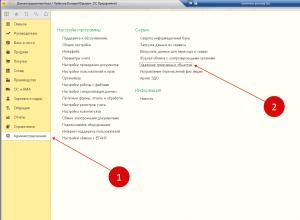
Как удалить помеченный объект в 1с
Каждый бухгалтер регулярно сталкивается с необходимостью удалять из учета ошибочно введенные документы, данные справочников и бухгалтерские записи. Удаление помеченных объектов в 1С 8.3 возможно, если их данные не используются в другом документе. Далее мы
Windows 8
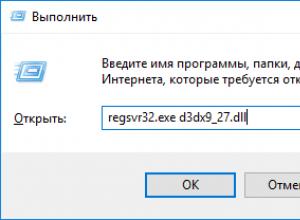
Как установить DLL файл на Windows и зарегистрировать?
Уже много было статей на тему ошибок, связанных с библиотеками DLL. Ошибки эти все исправляются единственным способом – установкой этого самого dll-файла на компьютер. В данной статье я напишу, как это сделать. Скачивание и установка DLL-файлов При появ
Браузеры
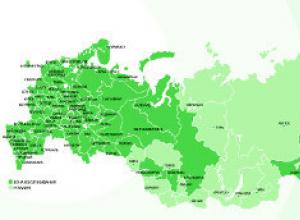
Справочная мегафон Единый бесплатный номер службы поддержки абонентов сотового оператора «Мегафон»
Бесплатные номера службы поддержки «Мегафон» для жителей всех регионов России, адреса для входа в Личный Кабинет и контактные данные онлайн-техподдержки оператора. Единый бесплатный номер службы поддержки абонентов сотового оператора «Мегафон»: 8800 550
Социальные сети

HTC Desire S - подробная инструкция по получению root и установке кастомной прошивки
Разблокировка загрузчика, установка рекавери, получение root, прошивка Custom ROM На текущий момент крайне мало информации по разлочке HTC One X и не удивительно, так-как модель появилась сравнительно недавно. В данном мануале я опишу как разблокировать з